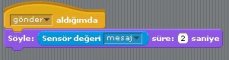psia
Aktif Üye
- Mesajlar
- 119
1. Scratch'ı Açın
2. Scrtach Logosundaki 'R' harfine shift ile birlikte sağ tıklayın
3. 'fill screen off' seçeneğine tıklayın
4. Kenarda oluşan beyaz alana tıklayın. Sonra da open | browser seçeneğine tıklayın. Yeşil Pencerede system browser açılacak.
5. Sırasyla Scratch-UI-Panes | ScratchFrameMorph | menu/button actions | addServerCommandsTo komutlarını seçin.
6. Code bölümündeki t2 <-- true kısmını t2 <-- false olarak değiştirin.
7. Sağ tıklayıp Accept deyin.
8. Type your initials bölümüne ben deneme yazdım. Accept'i tıklayın.
9. System Browser'ı kapatın.
10. Scratch'ı kapatın.
11. 'Save Changes Before quit' sorusuna "yes" deyin.
12. Scratch'ı tekrar açın.
13. Scrtach Logosundaki 'R' harfine shift ile birlikte sağ tıklayın
14. 'turn fill screen on' seçeneğine tıklayın.
Paylaşın menusune sağ tıkladığınızda 'Host Mesh' ve 'Join Mesh' seçeneklerinin eklenmiş olduğunu göreceksiniz.
Örnek Uygulama:
Kaynak ve daha kapsamlı örnek uygulama -> http://www.raspberry-pi-geek.com/Archive/2015/12/Host-a-secret-chat-using-Mesh
2. Scrtach Logosundaki 'R' harfine shift ile birlikte sağ tıklayın
3. 'fill screen off' seçeneğine tıklayın
4. Kenarda oluşan beyaz alana tıklayın. Sonra da open | browser seçeneğine tıklayın. Yeşil Pencerede system browser açılacak.
5. Sırasyla Scratch-UI-Panes | ScratchFrameMorph | menu/button actions | addServerCommandsTo komutlarını seçin.
6. Code bölümündeki t2 <-- true kısmını t2 <-- false olarak değiştirin.
7. Sağ tıklayıp Accept deyin.
8. Type your initials bölümüne ben deneme yazdım. Accept'i tıklayın.
9. System Browser'ı kapatın.
10. Scratch'ı kapatın.
11. 'Save Changes Before quit' sorusuna "yes" deyin.
12. Scratch'ı tekrar açın.
13. Scrtach Logosundaki 'R' harfine shift ile birlikte sağ tıklayın
14. 'turn fill screen on' seçeneğine tıklayın.
Paylaşın menusune sağ tıkladığınızda 'Host Mesh' ve 'Join Mesh' seçeneklerinin eklenmiş olduğunu göreceksiniz.
Örnek Uygulama:
- İki bilgisayarda Scratchı açalım.
İlk bilgisayarda Host Mesh seçeneğine tıklayalım. Ekranda IP adresini gösteriyor. (Tekrar ihtiyaç duyarsanız Paylaşın menusune 'Show IP Adress' seçeneği ekleniyor.)
İkinci bilgisayarda 'Join Mesh' seçeneğine tıkladıktan sonra Host IP yi giriyoruz. Tamam dediğimizde bağlantı kurulmuş oluyor.
Host uygulamamızda- 'mesaj' isimli bir değişken oluşturalım.
Kontrolden "Başlat Tıklandığında" düğmesini Yazılar kısmına ekleyelim.
"Mesaj Değişkenini Deneme Yap" komutunu ekleyelim.
Kontrol kategorisinden "Yayınla" komutunu ekleyelim. Düğme üzerindeki aşağı ok a basıp yeni diyelim. Açılan kutuda mesaj adına "gönder" yazalım.
İkinci uygulamaya geçip- Kontrol kategorisinden "..... Aldığımda" düğmesini ekleyelim. Düğme üzerindeki aşağı ok a basıp yeni diyelim. Açılan kutuda mesaj adına "gönder" yazalım.
Görünüm kategorisinden "Söyle" komutunu ekleyelim. Bu düğmede "Merhaba" yazan yere karşı tarafın mesajını göstermek için "Algılama Kategorisi"nden "Sensör Değeri" düğmesini ekliyoruz. Bu düğmede aşağı açılan kutunun alt bölümüne eklenmiş olan "mesaj" değişkenini seçiyoruz.
Host uygulamasında başlat'a bastığımızda ikinci uygulamada mesajımız görüntüleniyor. - 'mesaj' isimli bir değişken oluşturalım.
Kaynak ve daha kapsamlı örnek uygulama -> http://www.raspberry-pi-geek.com/Archive/2015/12/Host-a-secret-chat-using-Mesh